يُستخدم DivX غالبًا لمقاطع الفيديو التي تقوم بتنزيلها من الإنترنت. ولكن في بعض الأحيان، لا يعمل على جميع الأجهزة مثل الهواتف أو الأجهزة اللوحية.
هل تفكر في كيفية جعل مقاطع فيديو DivX الخاصة بك متوافقة مع الأجهزة والأنظمة الأساسية المختلفة؟ قد يكون تحويلها إلى MPEG هو الحل. ستقدم هذه المقالة طريقتين لمساعدتك تحويل DivX إلى MPEG. إنه يضمن أنه سيجعل الفيديو الخاص بك متاحًا ومتوافقًا مع العديد من المشغلات والأجهزة. بمجرد أن تكون مستعدًا للتعمق، اقرأ الأجزاء التالية.
الجزء 1. أفضل محول DivX إلى MPEG لنظامي التشغيل Mac وWindows
مقدمة افايد محول الفيديو، الحل الأمثل لتحويل DivX إلى MPEG على منصات Mac وWindows. تم تصميمه بواجهة سهلة الاستخدام، مما يجعله في متناول المستخدمين من جميع مستويات الخبرة التقنية. سواء كنت مبتدئًا أو مستخدمًا ذو خبرة، فإن التصميم المباشر يضمن عملية تحويل سلسة وبديهية. يدعم هذا البرنامج العديد من تنسيقات الفيديو والصوت، مما يتيح لك التعامل مع ملفات الوسائط المختلفة بسهولة.
أفضل ما في الأمر هو أنه يضمن بقاء جودة الفيديو الخاصة بك ثابتة أثناء عملية التحويل. هل تحتاج إلى ضبط إعدادات الفيديو لتلبية متطلباتك المحددة؟ يتيح لك هذا البرنامج تعديل المعلمات مثل الدقة ومعدل البت ومعدل الإطارات، مما يسمح لك بتخصيص الإخراج حسب تفضيلاتك.
- وهو يدعم تحويل الدفعة، مما يوفر الوقت والجهد للمستخدمين.
- يوفر إخراج فيديو بدقة 1080p و4K و5K و8K.
- يمكنه تحويل الفيديو والصوت وأقراص DVD إلى أكثر من 300 تنسيق، بما في ذلك ملفات تعريف الجهاز المعدة مسبقًا.
- إنه مملوء بتقنية التسارع عالية السرعة.
- يوفر أدوات التحرير مثل التدوير والاقتصاص والتأثيرات والمرشحات والعلامات المائية وما إلى ذلك.
الخطوة 1أولاً، احصل على برنامج AVAide Video Converter على جهاز الكمبيوتر الخاص بك عن طريق تنزيله وتثبيته.
الخطوة 2وبعد ذلك اضغط على (+) في الجزء الأوسط من محول فاتورة غير مدفوعة. ثم اختر فيديو DivX الذي تريد تغييره إلى تنسيق MPEG.
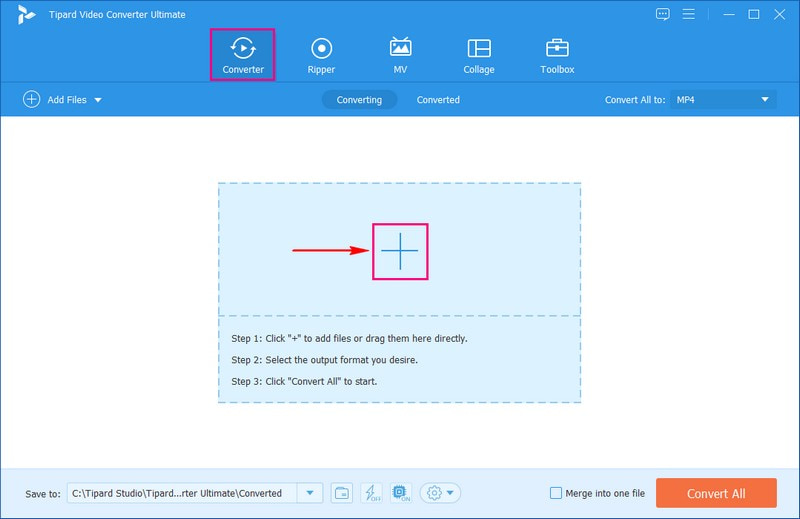
الخطوه 3بعد إضافة الفيديو الخاص بك، انتقل إلى الملف الشخصي القائمة المنسدلة. تحت فيديو، يختار MPEG من القائمة.
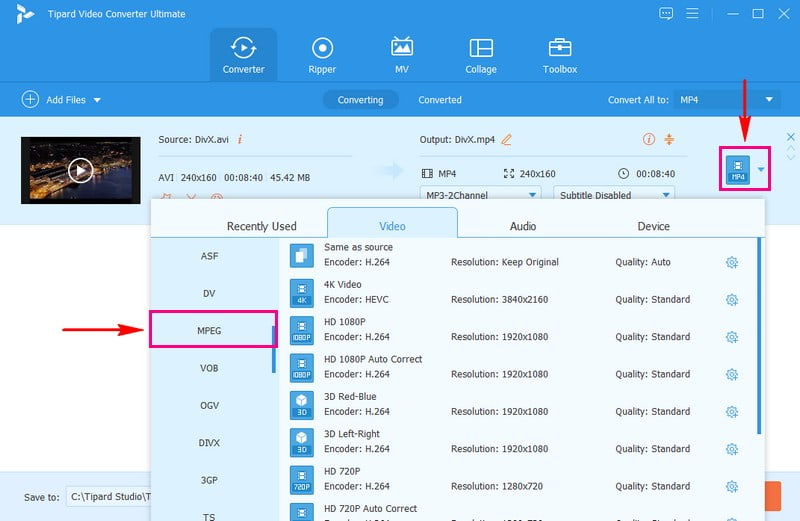
الخطوة 4إذا كنت تريد تغيير مظهر وأصوات الفيديو الخاص بك، فانقر فوق ملف تعريف مخصص زر. يمكنك تغيير برنامج ترميز الفيديو ودقته ومعدل الإطارات ومعدل البت فيه فيديو إعدادات. بالإضافة إلى ذلك، يمكنك تغيير برنامج تشفير الصوت ومعدل العينة والقناة ومعدل البت صوتي إعدادات. بمجرد الانتهاء، اضغط خلق جديد إبداع جديد لحفظ التغييرات.
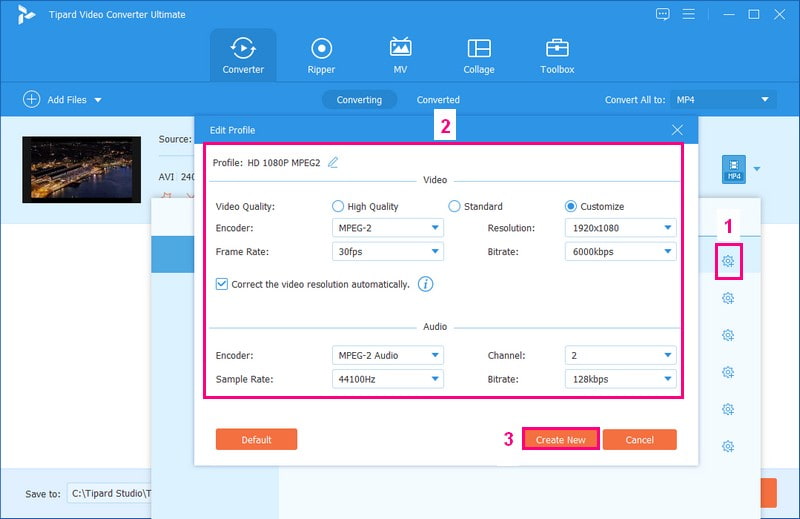
الخطوة الخامسةعندما تكون راضيا عن كل شيء، انقر فوق تحويل جميع. سيصبح فيديو DivX الخاص بك بتنسيق MPEG؛ رؤية النتيجة في المجلد المحلي الخاص بك.
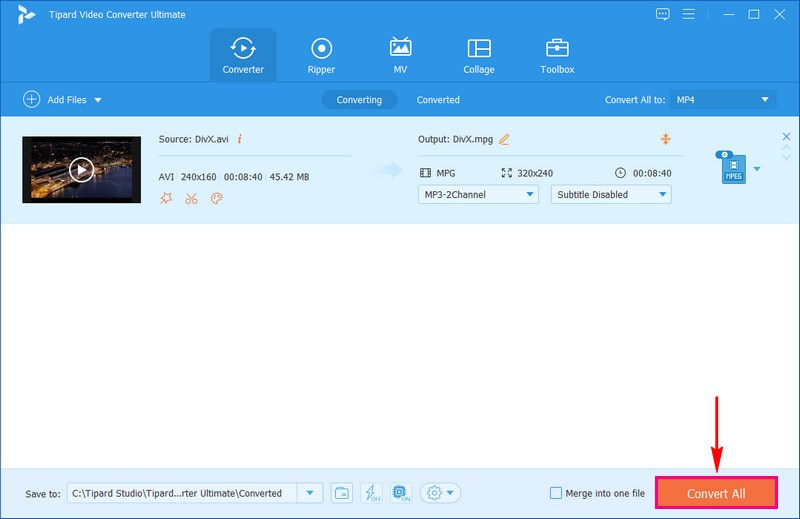
الجزء 2. تحويل DivX إلى MPEG عبر الإنترنت مجانًا
إذا كنت ترغب في تحويل DivX إلى MPEG عبر الإنترنت، فيمكنك الاعتماد على AVide محول MPEG المجاني على الإنترنت. تتيح لك هذه المنصة سهلة الاستخدام تحويل تنسيق الفيديو هذا بسهولة ودون أي تكلفة. تعني هذه الراحة عبر الإنترنت أنه يمكنك تحويل مقاطع الفيديو الخاصة بك من أي مكان تقريبًا عبر اتصال بالإنترنت.
فيما يتعلق بالتوافق مع التنسيقات الواسعة، لا يقتصر AVAide Free MPEG Converter Online على تحويل DivX إلى MPEG. سواء كنت تعمل مع DivX، أو MPEG، أو AVI، أو MP4، أو العديد من التنسيقات الأخرى، فإن هذا المحول الموجود عبر الإنترنت يلبي احتياجاتك. يضمن هذا المحول المستند إلى الويب أن تظل مقاطع الفيديو الخاصة بك ذات جودة عالية أثناء التحويل وبعده. عملية التحويل فعالة ولا تجعلك تنتظر ملفاتك. سواء كنت تتعامل مع مقطع فيديو واحد أو مجموعة من مقاطع الفيديو، ستجد العملية سريعة وخالية من المتاعب.
1. وهو يدعم تحويل الملفات المصدر المتعددة في وقت واحد.
2. إنه يوفر إخراج فيديو 1080p، 4K، 5K، و8K.
3. يعمل على تسريع عملية التحويل بتقنية التسريع.
4. يسمح للمستخدمين بتعديل إعدادات الصوت والفيديو.
5. يمكن للمستخدمين تحويل ملف فيديو إلى آخر بدون علامة مائية.
الخطوة 1تفضل بزيارة الموقع الرسمي لبرنامج AVAide Free MPEG Converter Online للوصول إليه.
الخطوة 2لاستيراد ملف الفيديو الخاص بك، اضغط على أضف ملفاتك زر على الواجهة الرئيسية. بعد ذلك، حدد فيديو DivX الذي تريد تغييره إلى تنسيق MPEG.
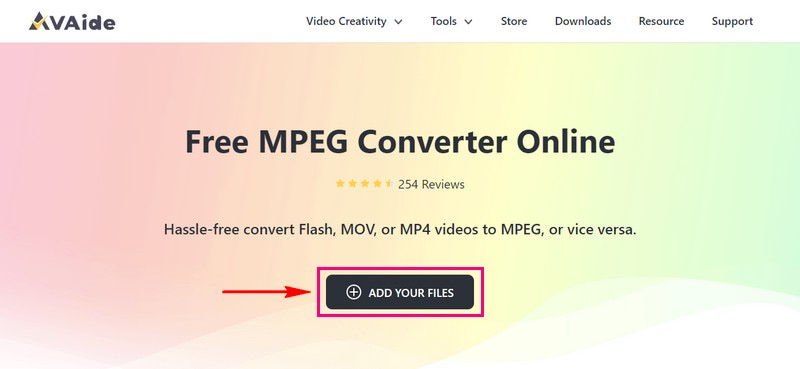
الخطوه 3سترى نافذة جديدة. ضع علامة بجانب ميلا في الغالون لاختياره كتنسيق الإخراج الخاص بك.
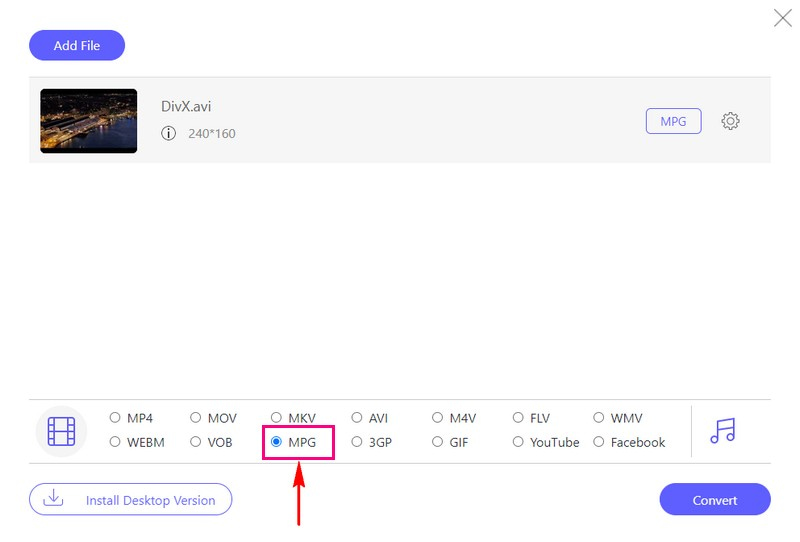
الخطوة 4لجعل الفيديو الخاص بك يبدو مختلفًا أو يبدو مختلفًا، انقر فوق عجلة مسننة زر. يمكنك تغيير التشفير, معدل البت, معدل الإطار، و دقة على ال اعدادات الفيديو. علاوة على ذلك، يمكنك تغيير التشفير, معدل البت, معدل العينة، و قناة على إعدادات الصوت. يرجى تغيير إعدادات الفيديو والصوت بناءً على احتياجاتك.
ملحوظة: تذكر أن تضغط على موافق زر لتأكيد التغييرات.
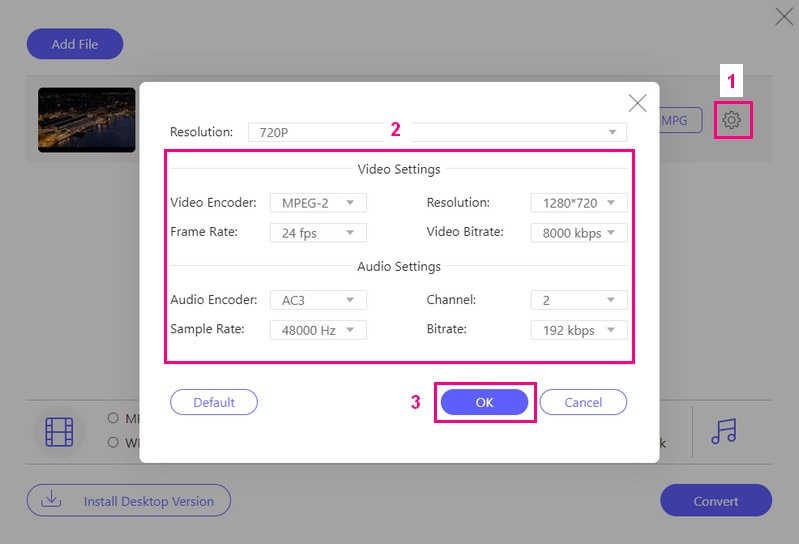
الخطوة الخامسةعندما تكون جاهزًا، انقر فوق يتحول. سيتحول فيديو DivX الخاص بك إلى MPG وسيتم حفظه على جهاز الكمبيوتر الخاص بك.
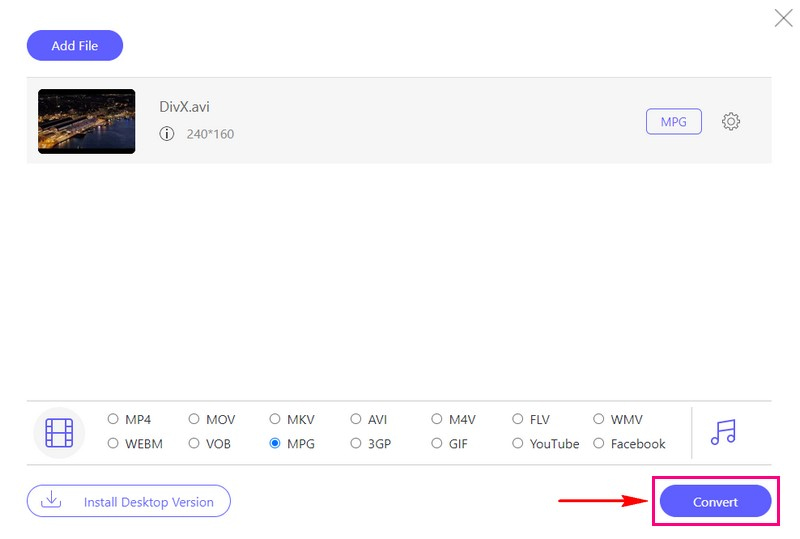
الجزء 3. DivX وMPEG: الفرق
سيعرض هذا القسم جدول مقارنة بين DivX وMPEG. ولكل منها ميزاته واستخداماته. سنقوم بتفصيل الاختلافات في جدول المقارنة لمساعدتك على فهم ما قد يناسب احتياجاتك.
| جانب | DivX | MP4 |
|---|---|---|
| جودة | ويحافظ بشكل عام على جودة فيديو جيدة. | يحافظ على جودة فيديو جيدة. |
| التوافق | ويتطلب مشغل DivX للتشغيل. | وهو متوافق مع معظم مشغلات الوسائط. |
| ملحقات الملفات | غالبًا ما يكون امتدادات الملفات .avi أو .divx. | له امتدادات مختلفة مثل .mpeg أو .mp4. |
الجزء 4. الأسئلة الشائعة حول تحويل DivX إلى MPEG
هل يمكنني تخصيص الإعدادات عند تحويل DivX إلى MPEG؟
قطعاً! باستخدام AVAide Video Converter وAVAide Free MPEG Converter Online، يمكنك تخصيص إعدادات الفيديو والإخراج وفقًا لمتطلباتك.
كم من الوقت يستغرق تحويل DivX إلى MPEG؟
يمكن أن يتغير الوقت المستغرق لتحويل الفيديو. يعتمد ذلك على مدة الفيديو وجودته ومدى جودة عمل أداة التحويل. عادة، يتم تحويل مقاطع الفيديو القصيرة بشكل أسرع.
ما هي مزايا MPEG على DivX؟
MPEG هو تنسيق تدعمه العديد من الأجهزة، وهو رائع لمشاركة مقاطع الفيديو على الهواتف وأجهزة الكمبيوتر. DivX هو تنسيق آخر معروف بتصغير حجم ملفات الفيديو، ولكنه ليس شائعًا مثل MPEG.
كيفية فتح ملف DivX؟
تدعم العديد من مشغلات الوسائط ملفات فيديو DivX ويمكنها تشغيلها. بالنسبة لنظام التشغيل Windows، يمكنك استخدام DivX Player وVLC Media Player وFile Viewer Plus وWindows Media Player مع برنامج ترميز DivX وGOM Player. بالنسبة لنظام التشغيل Mac، يمكنك الحصول على DivX Player وElmedia Player وVLC Media Player وGOM Player وQuickTime Player مع برنامج ترميز DivX.
ما التنسيق الأفضل للبث والمشاركة عبر الإنترنت؟
غالبًا ما يكون MPEG هو الخيار الأفضل لبث مقاطع الفيديو ومشاركتها عبر الإنترنت نظرًا لأنه يمكن لعدد أكبر من الأجهزة تشغيلها.
هذا هو المكان الذي تحويل DivX إلى MPEG 1 تنتهي الرحلة! يعتمد الاختيار بين DivX وMPEG على احتياجاتك الخاصة. ولكن غالبًا ما يتم تفضيل تنسيق MPEG نظرًا لتوافقه الأوسع، مما يجعله مثاليًا للمشاركة والبث عبر الإنترنت. فيما يتعلق بالتحويل بين هذه التنسيقات، فإن AVAide Video Converter وAVAide Free MPEG Converter Online هما أداتان موثوقتان وسهلتا الاستخدام لمساعدتك على الانتقال بسلاسة.
مربع أدوات الفيديو الكامل الخاص بك الذي يدعم أكثر من 350 تنسيقًا للتحويل بجودة لا مثيل لها.



 تحميل آمن
تحميل آمن


